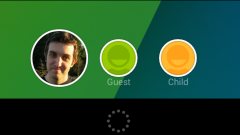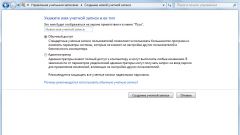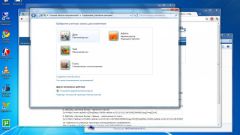Инструкция
1
Несколько учетных записей на одном компьютере также дают возможность каждому пользователю оформить свой рабочий стол в соответствии со своим вкусом, сделать собственные настройки работы различных устройств и программ.
Чтобы добавить новую учетную запись, перейдите в меню «Пуск», находящееся в левом нижнем углу экрана. Далее следует выбрать раздел «Панель управления» и выбрать «Учетные записи пользователей».
Чтобы добавить новую учетную запись, перейдите в меню «Пуск», находящееся в левом нижнем углу экрана. Далее следует выбрать раздел «Панель управления» и выбрать «Учетные записи пользователей».
2
Именно здесь можно добавить новую учетную запись, удалить существующую, задать пароль к учетной записи, изменить или удалить его. Выбирайте «Создание учетной записи».
3
Вам будет предложено ввести имя новой учетной записи и выбрать ее тип - администратор или пользователь с ограниченными правами. Выбрав первое, пользователь новой учетной записи получит неограниченные права и свободу действий в работе с компьютером. Если вы создадите ограниченную запись, пользователь не сможет устанавливать самостоятельно программы и получит еще некоторые ограничения.
Создав запись, вы можете ее настроить, выбрав картинку пользователя и пароль, изменить права доступа и т.п.
Создав запись, вы можете ее настроить, выбрав картинку пользователя и пароль, изменить права доступа и т.п.
Источники:
- На компьютере установлен Windows 10, как добавить вторую учётную запись?